2. Нажмите на пункт «Не запускать на страницах этого домена» и подтвердите действие, нажав на «Исключить».
2. Просто снимите галочку «Включен на этом сайте», текст при этом
изменится на «Отключен на этом сайте», а иконка программы станет серой.
Подпишитесь на нашу рассылку, и станьте одним из тех, кто всегда в курсе всех новостей!
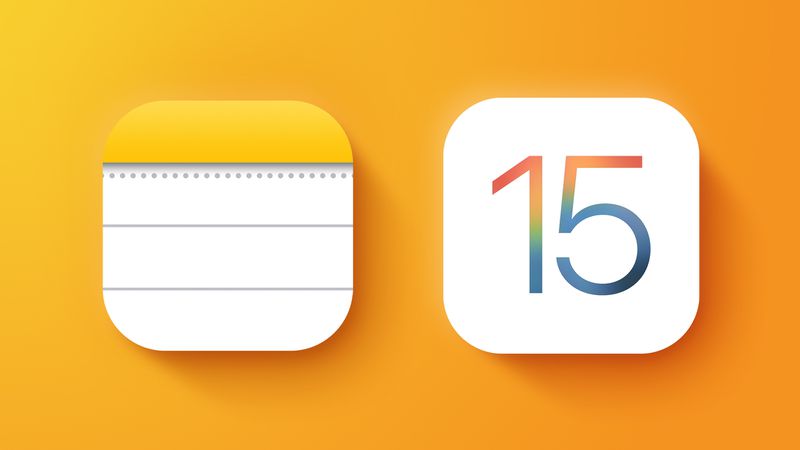
В iOS 15, Apple также добавила востребованную функцию в приложение Notes в виде тегов. Это означает, что теперь вы можете включать в свои заметки хэштеги, которые помогут вам организовать заметки и упростить их поиск. Давайте же тогда посмотрим, как они работают:
1) Запустите приложение Notes и создайте новую заметку или выберите существующую.
2) Добавьте тег в любом месте, используя символ решетки (#) и слово или фразу, которые определяют эту заметку для организационных целей. Вот некоторые примеры: #кулинария, #растения, #работа или #шоппинг, но теги могут быть абсолютно любыми.
3) Повторите вышеуказанные шаги для других новых или сохраненных заметок – теги будут выделятся автоматически, чтобы показать, что распознаются как таковые.
4) Теперь вернитесь к основному экрану обзора папок и в новом разделе «Tags» коснитесь тега, который вы создали, чтобы увидеть все заметки, содержащие такой тег.
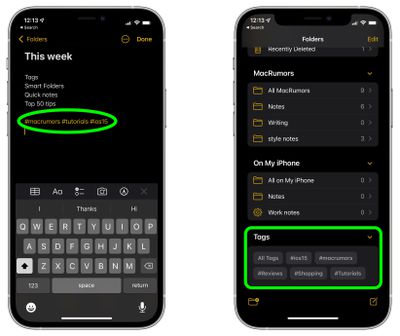
Теги могут быть мощным методом организации ваших заметок, поскольку их количество не ограничено, а одна заметка может включать в себя даже несколько тегов и отображаться в разных категориях.
В iOS 15, Apple также добавила новый параметр смарт-папок, который можно использовать для создания папки для размещения тегов. Просто коснитесь значка папки в нижнем левом углу обзорного экрана Notes, затем коснитесь New Smart Folder.
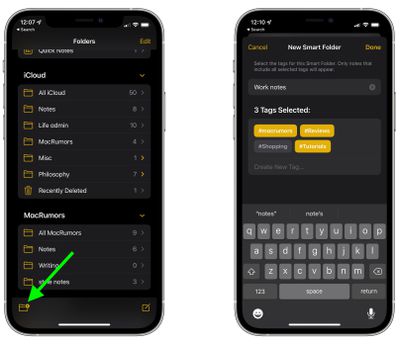
Дайте папке имя, затем выберите теги, которые вы хотите туда включить. Вы можете выбрать теги, которые вы уже создали, или добавить новые теги, которые будут использоваться в будущих заметках, нажав Create New Tag…. Обратите внимание, что в смарт-папке будут отображаться только заметки, содержащие выбранные теги.